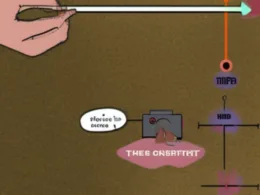Korzystanie z kamery internetowej jest obecnie bardzo powszechne. Używamy ich do prowadzenia rozmów wideo, robienia zdjęć i nagrywania filmów. Jednym z najczęstszych problemów, z którym możemy się spotkać, jest odwrócony obraz z kamery internetowej. Na szczęście istnieją proste sposoby, aby rozwiązać ten problem. W tym artykule przedstawimy kilka sposobów na naprawę odwróconego obrazu z kamery internetowej.
Sposób 1: Zmiana ustawień w aplikacji kamery internetowej
Pierwszym sposobem jest zmiana ustawień w aplikacji kamery internetowej. Każda aplikacja może mieć nieco inny interfejs, ale zazwyczaj znajdziesz opcję, aby odwrócić obraz. W większości przypadków wystarczy otworzyć aplikację kamery internetowej, kliknąć na ikonę ustawień i poszukać opcji „odwróć obraz” lub podobnej. Po wybraniu tej opcji obraz powinien odwrócić się na prawidłową stronę.
Sposób 2: Ustawienia sterowników kamery internetowej
Drugi sposób to zmiana ustawień sterowników kamery internetowej. Aby to zrobić, należy przejść do Menadżera urządzeń i poszukać kamery internetowej na liście urządzeń. Następnie kliknij prawym przyciskiem myszy na nazwie kamery i wybierz „Właściwości”. W oknie „Właściwości” przejdź do zakładki „Sterownik” i kliknij przycisk „Aktualizuj sterownik”. Możliwe, że system sam znajdzie nowszy sterownik dla Twojej kamery internetowej, który rozwiąże problem z odwróconym obrazem. Jeśli nie, możesz spróbować odinstalować sterownik i zainstalować go ponownie.
Sposób 3: Korzystanie z aplikacji do nagrywania wideo
Trzeci sposób to korzystanie z aplikacji do nagrywania wideo. Jeśli Twoja kamera internetowa działa poprawnie w innych aplikacjach, ale tylko w jednej wyświetla odwrócony obraz, to możesz spróbować nagrywać wideo za pomocą innej aplikacji. W większości przypadków oprogramowanie do nagrywania wideo ma opcję odwracania obrazu, która pozwoli Ci na wyświetlenie obrazu na prawidłową stronę.
Sposób 4: Użyj aplikacji innej firmy
Czwarty sposób polega na użyciu aplikacji innej firmy. Jeśli Twoja aktualna aplikacja kamery internetowej nie działa poprawnie i nie ma możliwości zmiany ustawień obrazu, warto spróbować zainstalować inną aplikację, która umożliwia obrócenie obrazu. Na rynku dostępnych jest wiele bezpłatnych programów, które pozwalają na zmianę ustawień kamery internetowej.
Jakie aplikacje warto wypróbować?
Jeśli zdecydujesz się na zmianę aplikacji kamery internetowej, warto wypróbować kilka programów. Jednym z polecanych rozwiązań jest ManyCam. Dostępna jest wersja darmowa i płatna. Program ten umożliwia m.in. zmianę ustawień kamery, dodanie efektów w czasie rzeczywistym czy też nagrywanie obrazu.
Kolejnym programem wartym uwagi jest CyberLink YouCam. Jest to kolejne narzędzie, które pozwala na zmianę ustawień kamery internetowej. Program oferuje m.in. możliwość nagrywania wideo i dodawania efektów specjalnych.
Jak zainstalować nową aplikację kamery internetowej?
Instalacja nowej aplikacji kamery internetowej jest prosta. Wystarczy wyszukać wybrany program w internecie, pobrać go na swój komputer i zainstalować. Po instalacji należy uruchomić program i wybrać ustawienia kamery internetowej. W większości przypadków możliwe jest zmienienie ustawień kamery, w tym obrotu obrazu.
Czy korzystanie z aplikacji innej firmy jest bezpieczne?
Tak, korzystanie z aplikacji innej firmy jest bezpieczne, o ile pobieramy je z oficjalnych źródeł i nie udostępniamy nieznajomym naszych danych logowania do aplikacji. Warto również korzystać z aktualnych wersji oprogramowania, które zwykle zawierają poprawki zwiększające bezpieczeństwo.
Pamiętaj, że wybór sposobu naprawy odwróconego obrazu zależy od Twoich preferencji i możliwości technicznych. Warto jednak wypróbować kilka metod, aby znaleźć rozwiązanie najlepiej odpowiadające naszym potrzebom.
Podobne tematy
- Jak naprawić kamerkę w laptopie Lenovo
- Jak naprawić kamerkę w laptopie
- Jak naprawić odwrócony ekran w laptopie